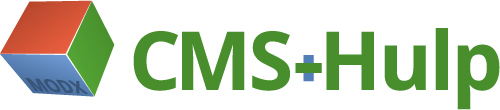De site-boom
De site-boom van MODx bevat alle pagina's die op de website staan. Op de pagina die gaat over het indeling van de Manager van het MODx CMS kon je al zien dat de voorkant van deze boomstructuur overeenkomt met de voorkant van de website.
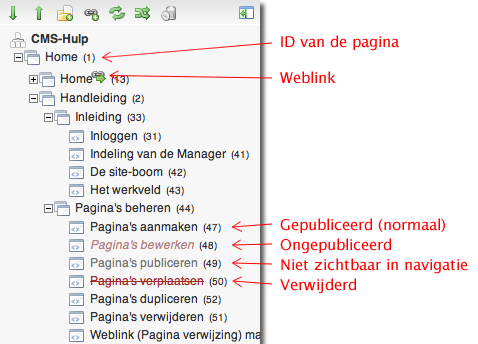
Uitleg van de site-boom
In de boomstructuur kun je per pagina een aantal items te onderscheiden:
- Een plus/min
- Paginanaam, met verschillende statussen
- Nummertjes (pagina-ID)
- Weblinks
1. Een plus/min
Door op het plusje te klikken opent de map zich en verschijnen de pagina's die in de map zitten. Door weer op het minnetje te klikken sluit de map weer.
2. Paginanaam, met verschillende statussen
Klik je op de paginanaam, dan ga je de pagina bewerken.
Zonder te klikken, kun je aan de vormgeving van de paginanaam een aantal statussen onderscheiden. Pagina's kunnen verschillende statussen hebben: gepubliceerd, ongepubliceerd, verwijderd, en onzichtbaar-in-de-navigatie (om de belangrijkste te noemen).
- De status gepubliceerd (published). Deze pagina's zijn te herkennen aan een (normale) zwarte, niet cursieve tekst. Deze pagina's zijn gepubliceerd en door elke bezoeker te bekijken (aan de 'voorkant' van de website).
- De status ongepubliceerd (unpublished) herken je aan een cursieve grijze tekst. De betreffende pagina bestaat wel, maar omdat ie nog niet is gepubliceerd kunnen bezoekers van de website deze pagina niet zien.
- De status niet zichtbaar in menu (show not in menu) is te herkennen aan grijze, niet cursieve tekst. Dit betekent dat de pagina wel gepublceerd is maar dat deze niet getoond wordt in een navigatiestructuur. Op de betreffende pagina staat geen vinkje bij Zichtbaar in menu.
- Verwijderde pagina's zijn rood en doorstreept. Deze zitten spreekwoordelijk in de prullenmand.
3. Nummertjes (pagina-ID)
Achter elke pagina staat een uniek nummer. Dit is het ID-nummer voor die betreffende pagina, vandaar de naam pagina-ID. De home pagina heeft bijvoorbeeld nummer 1. Geen andere pagina kan (en zal) dus dit nummer hebben. Deze nummers worden automatisch aangemaakt en zijn niet te wijzigen. Bij het maken van interne links zijn deze nummers handig, maar ook als je pagina's wilt bekijken. Type het nummer achter de url van je website om de pagina te bekijken. Bijvoorbeeld een pagina met ID=42 (deze pagina) kun je bekijken door in de adresbalk van de browser te typen: www.cms-hulp.nl/42.
Ook het bekijken van ongepubliceerde pagina's werkt zo. Maar let op! Je moet wel altijd ingelogd zijn in het CMS, om de pagina aan de "voorkant" van de website te kunnen bekijken.
4. Weblinks
Sommige pagina's hebben als taak om door te linken naar een andere pagina. Dat zijn niet echt pagina's, maar automatische weblinks en zijn te herkennen aan een klein icoontje met een kettinkje en een groen pijltje. Het zijn een soort virtuele pagina's die in de site-navigatie kunnen worden aangemaakt, en die linken naar een pagina die ergens anders staat, en misschien niet in de navigatie zichtbaar is.
Nu we weten wat we in de Site-boom kunnen, kunnen we gaan kijken naar de basisfuncties van het Werkveld. Pas daarna kunnen we aan de slag met het beheren van pagina's.